وقتی صحبت از کار با متن می شود حتماً سر و کارتان به منوی تایپ در ایلاستریتور خواهد افتاد. از آنجایی که بسیاری از گزینه های این منو ممکن است در شرایط خاصی مورد استفاده قرار گیرند در این دانشنامه از خانه فتوشاپ می خواهیم به طور کامل گزینه های منوی تایپ در ایلوستریتور را بررسی کنیم. چنانچه سوالی درباره هرکدام از گزینه های این منو دارید در بخش نظرات بپرسید.
معرفی منوی تایپ در ایلاستریتور
More from adobe fonts
این گزینه قرار است لیست متنوعی از فونت ها را در اختیار شما بگذارد تا به لیست فونت های نرم افزار ایلاستریتور خود اضافه کنید. اما به احتمال زیاد شما در ایران نمی توانید از این گزینه استفاده کنید. چون نسخه های نصب شده روی سیستم های ما نسخه کرک شده هستند و امکان اتصال به سرویس های پشتیبانی ادوبی را نداریم. گرچه می توانید هر فونتی که می خواهید را روی ویندوز خود نصب کنید و در نرم افزار ایلاستریتور از آنها استفاده کنید.
Font
این گزینه را کمتر کسی از منوی تایپ در ایلاستریتور استفاده می کند. این همان گزینه ای است که در نوار تنظیمات نوشته می بینید و می توانید از طریق آن فونت متن انتخابی خود را عوض کنید.
Recent fonts
آخرین فونت هایی که استفاده کردهاید را می توانید در این لیست ببینید.
Size
اندازه یا همان فونت سایز متون.
Glyphs
گلیف ها بعضی از کاراکترهای خاص مثل #، & یا % هستند که با زدن این گزینه در منوی تایپ در ایلوستریتور می توانید لیست کاملی از گلیف ها را در دسترس داشته باشید.
Convert to area type
دو نوع متن در ایلاستریتور وجود دارد که با این گزینه می توانید متن های خطی یا نقطهای را به متن های پاراگرافی یا ناحیهای تبدیل کنید. این کار باعث می شود بتوانید در یک فضای مشخص متن خود را بنویسید و از حالت های مختلف چیدمان (راست چین، چپ چین، وسط چین و تمام چین) استفاده کنید.
Area Type Options
با استفاده از این گزینه می توانید تنظیمات متن های پاراگرافی را مشخص کنید.
Type on a path
قابلیت دیگری که در نرم افزار ایلاستریتور برای تعیین وضعیت قرارگیری نوشته وجود دارد این است که می توانید آن را روی یک مسیر بنویسید. به این صورت که یک مسیر با استفاده از ابزار pen ترسیم می کنید یا از سایر روش شکل ها یا خطوط را تبدیل به مسیر می کنید. و بعد نوشته خود را روی آن مسیر قرار می دهید. این گزینه قرار است هر چیزی که برای اینکار نیاز دارید را در اختیارتان قرار دهد.
Threaded text
این قسمت نیاز به توضیح بیشتری دارد. اگر یک آبجکت از نوع ناحیه متنی یا مسیر متنی حاوی متنی بیشتر از فضای نمایش آن باشد، علامت مثبت قرمز رنگی را نشان میدهد که نشاندهنده یک درگاه خروجی پر شده است. می توانید برای بزرگنمایی شکل به منظور ایجاد فضای بیشتر برای متن، از ابزار انتخاب برای گرفتن شکل از یک ضلع محدودکننده استفاده کنید و آن را برای تغییر اندازه بکشید. اما می توانید اضافی متن را در شکل دیگری سرازیر کنید. به این متن سرریز شده threaded text گفته می شود که تنظیمات آن را می توانید از این گزینه ببینید.
Fit headline
از این گزینه برای تنظیم کردن عنوان استفاده میشود.
Resolve missing fonts
اگر فایلی را از کامپیوتر دیگری در جایی باز کنید که برخی از فونتها را نداشته باشد به سراغ این گزینه میآیید تا لیست فونتهای گم شده را ببینید.
Find / Replace font
اگر بخواهید فونت خاصی را پیدا یا جایگزین کنید این گزینه به کارتان میآید.
Change case
تغییر حروف انگلیسی کوچک به بزرگ یا اصطلاح capital از طریق این گزینه صورت میگیرد. این گزینه ها عبارتند از:
- UPPERCASE: تمام حروف به صورت حرف بزرگ نوشته می شود.
- Lowercase: تمام حروف به صورت حرف کوچک نوشته می شود.
- Title Case: حرف اول هر کلمه با حرف بزرگ نوشته می شود.
- Sentence case: حرف اول هر جمله با حرف بزرگ نوشته می شود.
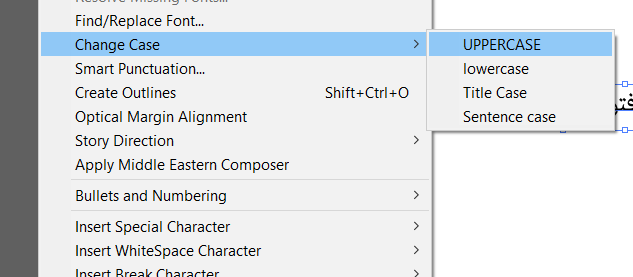
Smart punctuation
ویژگیای است که به شما کمک میکند تا ظاهر متن خود را بهبود ببخشید. مثلاً به طور خودکار بعضی علائم مثل دابل کوتیشن یا آپاستروف را از حالت صاف به حالت منحنی تغییر میدهد.
Create outlines
گزینه ای که از روی متن شما فقط خط دور می سازد. این گزینه برای لیزر مناسب است.
Optical Margin Alignment
ترازبندی حاشیه نوری، حروفی مانند A، V، W، Y و علائم نگارشی را برای ترازبندی بصری لبه متن به داخل حاشیه ها فرو میبرد. تجربه نشان داده که در بیشتر شرایط این گزینه باعث میشود حاشیه متن کج به نظر برسد، اما با حذف خطوط راهنما این مشکل هم برطرف می شود.
Story direction
جهت قرار گیری آرت بوردها در فایل را مشخص می کند.
Apply Middle Eastern Composer
تنظیمات مربوط به زبان های آسیای میانه.
Bullets and Numbering
لیست های عدددار و علامت دار را از این قسمت می توانید تنظیم کنید.
Insert Special Character
اضافه کردن کاراکترهای ویژه به کادر متنی از طریق این گزینه است. شامل نمادها، خط تیره ها و علامت های سوال مختلف.
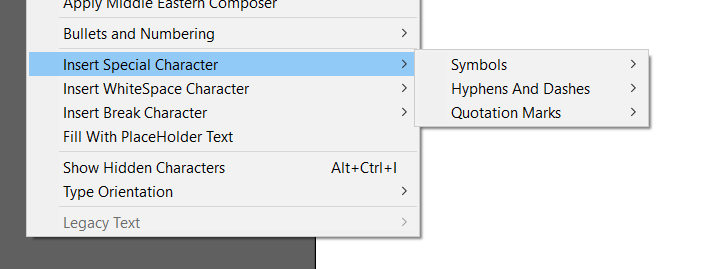
Insert Whitespace Character
می توانید کاراکتر فاصله یا فضای خالی بین حروف را با این گزینه انجام دهید. این گزینه میتواند حکم نیم فاصله در زبان فارسی را داشته باشد.
Fill With PlaceHolder Text
کادر متنی شما را با متن از پیش آماده شدهای پر می کند. این گزینه برای طراحانی که میخواهند کلیت طرح خود را نشان دهند مناسب است.
Insert a break character
یک کارکتر خالی ایجاد می کند که یک سطر جدید داشته باشید بدون اینکه نیاز باشد یک پاراگراف جدید ایجاد کنید.
Show hidden characters
کاراکترهای مخفیای مانند فاصله یا اینتر را می توانید با این گزینه نمایش دهید.
Type orientation
جهت قرارگیری نوشته را مشخص میکند.
